笔记本wifi共享方法(不使用任何软件)
笔记本wifi共享教程
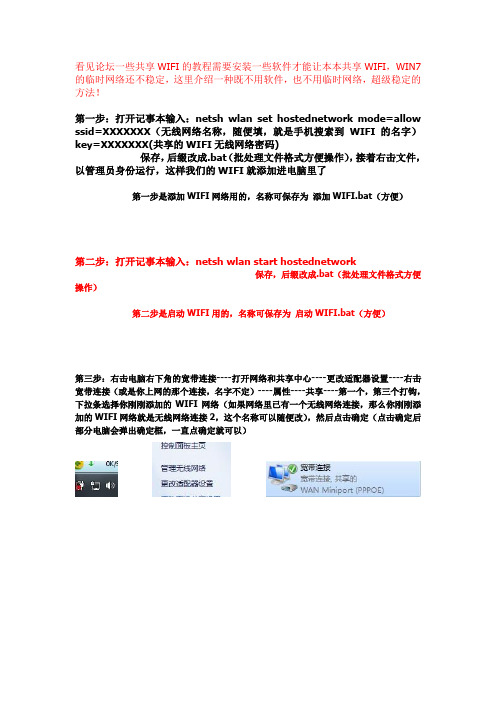
看见论坛一些共享WIFI的教程需要安装一些软件才能让本本共享WIFI,WIN7的临时网络还不稳定,这里介绍一种既不用软件,也不用临时网络,超级稳定的方法!第一步:打开记事本输入:netsh wlan set hostednetwork mode=allow ssid=XXXXXXX(无线网络名称,随便填,就是手机搜索到WIFI的名字)key=XXXXXXX(共享的WIFI无线网络密码)保存,后缀改成.bat(批处理文件格式方便操作),接着右击文件,以管理员身份运行,这样我们的WIFI就添加进电脑里了第一步是添加WIFI网络用的,名称可保存为添加WIFI.bat(方便)第二步:打开记事本输入:netsh wlan start hostednetwork保存,后缀改成.bat(批处理文件格式方便操作)第二步是启动WIFI用的,名称可保存为启动WIFI.bat(方便)第三步:右击电脑右下角的宽带连接----打开网络和共享中心----更改适配器设置----右击宽带连接(或是你上网的那个连接,名字不定)----属性----共享----第一个,第三个打钩,下拉条选择你刚刚添加的WIFI网络(如果网络里已有一个无线网络连接,那么你刚刚添加的WIFI网络就是无线网络连接2,这个名称可以随便改),然后点击确定(点击确定后部分电脑会弹出确定框,一直点确定就可以)如果成功,在连接上会有“共享的”的字样第四步:点击笔记本的无线开关(就是键盘上打开无线连接的按键),然后右击第二步生成的文件(启动WIFI.bat),以管理员身份运行!这个时候手机已经可以连接笔记本共享的WIFI上网了!!注意事项:1.笔记本必须是网线接入,而不是用的无线(废话,有无线还用笔记本共享吗?)2.如果不打开键盘上的无线开关,笔记本是共享不了WIFI的3.每次笔记本开机都需运行一次启动WIFI.bat文件,才可以共享WIFI4.运行文件的方式必须是右击文件---以管理员身份运行因为间距的问题重新发一下文件内容启动WIFI.bat-----netsh wlan start hostednetwork添加WIFI.bat-----netsh wlan set hostednetwork mode=allow ssid=XXXXXX key=XXXXXX附两个常用指令删除WIFI.bat-----netsh wlan set hostednetwork mode=disallow ssid=XXXXXX key=XXXXXX停止WIFI.bat-----netsh wlan stop hostednetwork如连接上总掉线,那恭喜你,需要更新驱动了,更新一下就没问题了,当初我就是这毛病。
笔记本创建无线共享方法一览

笔记本创建无线共享方法一览附问题解答阅读原文来自:明月登楼2天前| 分享到微博| 写给作者| 更多▼具有无线局域网卡的笔记本可以将网络共享给手机等移动上网设备,但大家在实际使用中可能会遇到很多问题——为什么别人介绍的方法在我的笔记本上行不通?为什么手机不能发现创建的网络?为什么可以发现网络但连接不上?现在就来为大家解惑答疑。
创建无线共享的方法总结在Windows 7系统下,无需任何第三方软件,利用系统自带方法,可以实现无线共享,具体可以看下面两种:方法一:网络共享中心→设置新的连接或网络→设置无线临时(计算机到计算机)网络→设置网络名、安全类型及密码→启用Internet连接共享。
方法二:先将已经连接Internet的网络连接设置为共享,然后用管理员身份打开命令提示符程序(CMD),运行下面两条命令:netsh wlan set hostednetwork mode=allow ssid=网络名称key=密码netsh wlan start hostednetwork标注:自行填写部分,此方法需要网卡和驱动支持软AP功能。
不难看出,用系统自身的功能来共享,操作有些繁琐,所以也就有了第三方软件来简化操作,目前比较常用的软件有:Connectify,VirtualRouter,Bzeek,APWifiConnectifyConnectify将所有需要设置的地方集中在一个界面,从上到下依次为:热点名称、密码、已经连接到Internet的连接、提供热点的无线网卡和加安全模式,设置好后只需要点“Start Hotspot”即可。
支持如果无线网卡或者驱动不支持软AP模式,软件就会提示并只能创建Ad-hoc模式的无线网络。
Connectify 新版本3.0已经支持windows XP系统。
详情请看:Connectify Pro 3.0免费激活码申请限时免费Virtual RouterVirtual Router是一款开源软件,功能和Connectify相似,也是利用无线网卡虚拟出一个无线热点,但功能更简单,不支持选择加密类型。
笔记本电脑设置wifi共享,发射无线信号设置方法
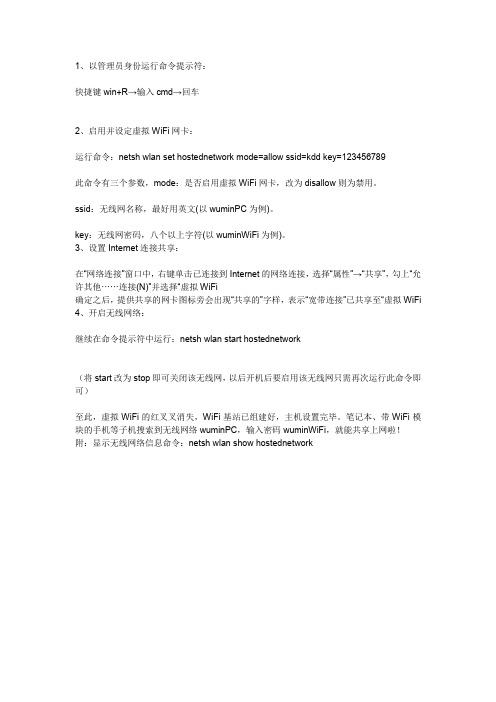
1、以管理员身份运行命令提示符:
快捷键win+R→输入cmd→回车
2、启用并设定虚拟WiFi网卡:
运行命令:netsh wlan set hostednetwork mode=allow ssid=kdd key=123456789
此命令有三个参数,mode:是否启用虚拟WiFi网卡,改为disallow则为禁用。
ssid:无线网名称,最好用英文(以wuminPC为例)。
key:无线网密码,八个以上字符(以wuminWiFi为例)。
3、设置Internet连接共享:
在“网络连接”窗口中,右键单击已连接到Internet的网络连接,选择“属性”→“共享”,勾上“允许其他······连接(N)”并选择“虚拟WiFi
确定之后,提供共享的网卡图标旁会出现“共享的”字样,表示“宽带连接”已共享至“虚拟WiFi 4、开启无线网络:
继续在命令提示符中运行:netsh wlan start hostednetwork
(将start改为stop即可关闭该无线网,以后开机后要启用该无线网只需再次运行此命令即可)
至此,虚拟WiFi的红叉叉消失,WiFi基站已组建好,主机设置完毕。
笔记本、带WiFi模块的手机等子机搜索到无线网络wuminPC,输入密码wuminWiFi,就能共享上网啦!
附:显示无线网络信息命令:netsh wlan show hostednetwork。
笔记本无线共享上网(珍藏)
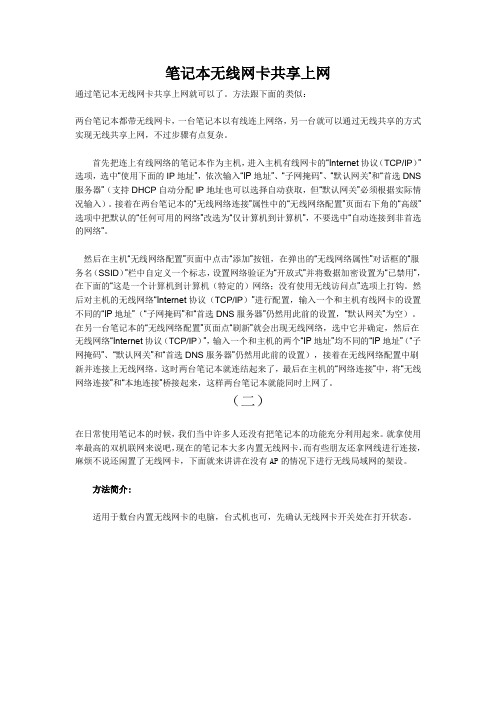
笔记本无线网卡共享上网通过笔记本无线网卡共享上网就可以了。
方法跟下面的类似:两台笔记本都带无线网卡,一台笔记本以有线连上网络,另一台就可以通过无线共享的方式实现无线共享上网,不过步骤有点复杂。
首先把连上有线网络的笔记本作为主机,进入主机有线网卡的“Internet协议(TCP/IP)”选项,选中“使用下面的IP地址”,依次输入“IP地址”、“子网掩码”、“默认网关”和“首选DNS 服务器”(支持DHCP自动分配IP地址也可以选择自动获取,但“默认网关”必须根据实际情况输入)。
接着在两台笔记本的“无线网络连接”属性中的“无线网络配置”页面右下角的“高级”选项中把默认的“任何可用的网络”改选为“仅计算机到计算机”,不要选中“自动连接到非首选的网络”。
然后在主机“无线网络配置”页面中点击“添加”按钮,在弹出的“无线网络属性”对话框的“服务名(SSID)”栏中自定义一个标志,设置网络验证为“开放式”并将数据加密设置为“已禁用”,在下面的“这是一个计算机到计算机(特定的)网络;没有使用无线访问点”选项上打钩。
然后对主机的无线网络“Internet协议(TCP/IP)”进行配置,输入一个和主机有线网卡的设置不同的“IP地址”(“子网掩码”和“首选DNS服务器”仍然用此前的设置,“默认网关”为空)。
在另一台笔记本的“无线网络配置”页面点“刷新”就会出现无线网络,选中它并确定,然后在无线网络“Internet协议(TCP/IP)”,输入一个和主机的两个“IP地址”均不同的“IP地址”(“子网掩码”、“默认网关”和“首选DNS服务器”仍然用此前的设置),接着在无线网络配置中刷新并连接上无线网络。
这时两台笔记本就连结起来了,最后在主机的“网络连接”中,将“无线网络连接”和“本地连接”桥接起来,这样两台笔记本就能同时上网了。
(二)在日常使用笔记本的时候,我们当中许多人还没有把笔记本的功能充分利用起来。
就拿使用率最高的双机联网来说吧,现在的笔记本大多内置无线网卡,而有些朋友还拿网线进行连接,麻烦不说还闲置了无线网卡,下面就来讲讲在没有AP的情况下进行无线局域网的架设。
笔记本开wifi热点
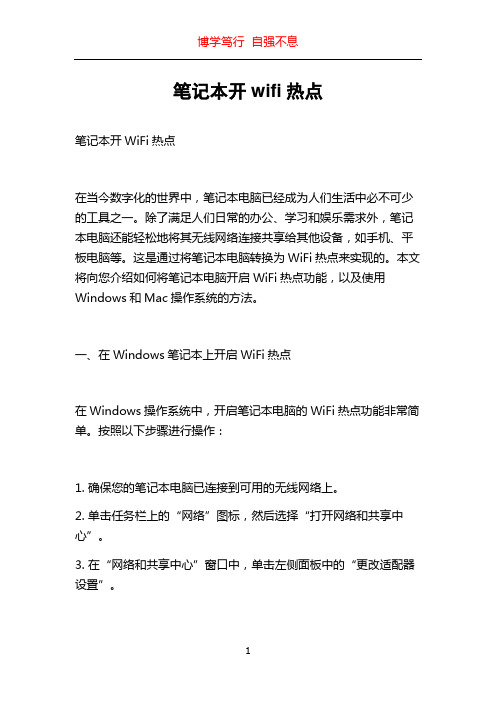
笔记本开wifi热点笔记本开WiFi热点在当今数字化的世界中,笔记本电脑已经成为人们生活中必不可少的工具之一。
除了满足人们日常的办公、学习和娱乐需求外,笔记本电脑还能轻松地将其无线网络连接共享给其他设备,如手机、平板电脑等。
这是通过将笔记本电脑转换为WiFi热点来实现的。
本文将向您介绍如何将笔记本电脑开启WiFi热点功能,以及使用Windows和Mac操作系统的方法。
一、在Windows笔记本上开启WiFi热点在Windows操作系统中,开启笔记本电脑的WiFi热点功能非常简单。
按照以下步骤进行操作:1. 确保您的笔记本电脑已连接到可用的无线网络上。
2. 单击任务栏上的“网络”图标,然后选择“打开网络和共享中心”。
3. 在“网络和共享中心”窗口中,单击左侧面板中的“更改适配器设置”。
4. 在打开的窗口中,找到您正在使用的无线网络连接适配器,并以鼠标右键单击它。
5. 在弹出菜单中,选择“属性”选项。
6. 在适配器的“属性”窗口中,点击“共享”选项卡。
7. 在“允许其他网络用户通过此计算机的Internet连接来连接”下方的复选框中打勾。
8. 在下拉菜单中选择“允许其他网络用户通过该计算机的Internet 连接来共享”,然后单击“确定”按钮。
您现在已经成功开启了笔记本电脑的WiFi热点。
其他设备可以通过搜索WiFi网络,并连接到您的笔记本电脑的热点。
二、在Mac笔记本上开启WiFi热点如果您使用的是苹果的Mac笔记本,则可以按照以下步骤在您的设备上开启WiFi热点:1. 点击菜单栏上的“系统偏好设置”。
2. 在打开的窗口中,点击“共享”图标。
3. 在左侧的共享面板中,选择“互联网共享”选项。
4. 在右侧的“共享您的连接”下拉菜单中,选择“Wi-Fi”选项。
5. 在“Wi-Fi选项”中,设置您的WiFi热点的名称和密码。
确保选择的安全性级别适当。
6. 在左下角的面板中,选择需要共享的Internet连接。
笔记本怎么连接手机热点共享网络给电脑

如何让笔记本连接手机热点共享网络给电脑在现代科技日新月异的时代,移动互联网已经成为人们日常生活中不可或缺的一部分。
许多时候,我们会面临着需要在没有Wi-Fi的环境下使用电脑上网的情况,这个时候,利用手机的热点功能就变得至关重要。
本文将为您介绍如何将笔记本通过连接手机热点来实现网络共享的方法。
步骤一:启用手机热点首先,您需要在手机上启用热点功能。
打开手机的设置,找到“热点与网络共享”或者类似的选项,然后启用“移动热点”功能。
您可以设置热点的名称和密码,确保记住这些信息,因为接下来您需要在笔记本上进行相应的设置。
步骤二:连接笔记本到手机热点接下来,打开笔记本的Wi-Fi设置,您应该能在可用网络列表中看到您的手机热点名称。
点击该热点并输入密码进行连接。
一旦连接成功,您的笔记本就能够通过手机的热点上网了。
步骤三:配置网络连接(可选)在某些情况下,您可能需要手动配置网络连接才能顺利上网。
这通常在Windows系统下发生。
您可以在控制面板中找到“网络和共享中心”,然后选择“设备上的更改适配器设置”。
在这里,您可以找到手机共享的网络连接,右键点击它并选择“属性”。
在属性窗口中,选择“共享”选项卡,并勾选“允许其他网络用户通过此计算机的Internet连接来连接”。
这样就可以让电脑通过手机热点共享网络连接。
结语通过以上简单的步骤,您可以轻松实现笔记本通过连接手机热点来共享网络连接。
无论是在缺乏Wi-Fi的地方或者需要临时共享网络连接的情况下,都可以使用这种方法快速解决问题。
希望这篇文章对您有所帮助!。
笔记本如何使用内置Wi-Fi共享

笔记本如何使用内置Wi-Fi共享
笔记本如何使用内置Wi-Fi共享
以三星笔记本自带的“三星设置中心”为例,在“网络”选项卡的.“移动热点”设置界面,打开“将我的设备用作Internet AP(接入点)”的开关,就能自动生成一个SSID(Wi-Fi热点名称)和对应的密码,从而将笔记本网络(通过RJ45连接的有线网)共享给其他移动设备。
同理,联想笔记本也能在“联想设置中心”的“网络和无线”选项卡界面创建移动热点,输入自定义的SSID和密码,再点击“开始共享”按钮即可。
为了防止笔记本进入休眠/睡眠而影响网络的共享,该软件还提供了避免共享网络时笔记本进入睡眠的选项。
由于这类笔记本特色软件大都开机自启动,本身就以占用着系统资源,所以如果它们能提供Wi-Fi共享的功能,显然要比再安装第三方软件来得快捷和安全。
在笔记本上将本地网络连接无线共享给同事的配置方法

办公地点没有足够的网线,也没有公用稳定的无线信号,将自己的本地网络无线共享给同事用。
解决了这个问题。
1、前提
笔记本上的【本地连接】已能够成功连接上网
笔记本的【无线网络连接】已启用
2、本地连接配置
这个勾选internet共享很重要3、无线网络连接配置
添加时去掉【自动为我提供此密钥】,然后设置一个网络密钥,如12345
添加前,先选择【高级】,选中“仅计算机到计算机(待定)”,
然后再点添加,数据加密选择“已禁用”,或者输入一个密码12345.
4、同事电脑上的无线网络配置
按以下截图配置,默认网关指向自己的主机无线ip 192.168.10.8.
然后在可用的无线网络中选择之前配置的12222,即可连接成功。
笔记本电脑设置无线临时网络 共享宽带上网

一、打开网络和共享中心
二、设置新的连接或网络
三、设置无线临时(计算机到计算机)网络
四、直接点下一步。
六、启用Internet共享
七、启用共享中
八、设置成功。
九、临时网络创建成功。
接下来其他带有无线网卡的电脑便可以搜索到这一信号,输入正确的密码后便可连接上。
注意:每次用无线网卡建立网络的时候有时候会有这个推荐项有时候就没有,这是怎么回事?
没有Байду номын сангаас候如图
如果出现上述问题,确定你有两个以上的网卡(本地连接,无线网络连接),在需要作共享的网卡上鼠标右键选择“共享”,把勾选上就可以了。
两台笔记本电脑无线共享上网的办法

同样原理的应用,可用在家里没有无线路由器的环ቤተ መጻሕፍቲ ባይዱ等。
步骤2:然后切换到“无线网络配置”选项卡,勾选“用Windows配置我的无线网络设置”选项;接着切换到“高级”选项卡,在“要访问的网络”窗口里点选“仅计算机到计算机”。
步骤3:返回“无线网络连接属性”对话后,单击“添加”按钮;然后在弹出的如下图所示对话框中,在“网络名(SSID)”框内输入SSID值,“网络验证”选择开放式,“数据加密”选择WEP,接着去掉“自动为我提供此密钥”复选框,最后填入相应的网络密钥,单击确定按钮退出即可。注意:密码要求****,如果看不懂,可以用aaaaa11111来实现。
步骤4:找到本机与Internet连接的网络连接,在属性对话框中切换到“高级”选项卡,如下图所示。然后勾选“允许其他网络用户通过此计算机的Internet连接来连接”;至于另一选项,可以依实际情况来决定是否选择。
步骤5:另一台计算机参照步骤1、2、3设置,只是注意将IP地址设置为主机以外的值,同时在“默认网关”一栏填写“192.168.0.1”(即主机IP地址)即可。如果一切正常的话,无线网络连接应该会马上从断开状态转为正常连接状态,同时开始获取网络地址;此时两台计算机的无线连接信号也就建立。
场景:出差在外,同住一屋,两台电脑,都要上网。宾馆一般都只提供一根网线,咋办?
网上搜到的解决办法:
注意先把WIFI的开关打开。
开机后会提示找到无线网卡,然后按提示安装好无线网卡的驱动程序。再次重新启动计算机,首先配置连入互联网的计算机。进入控制面板后,按以下步骤进行。
步骤1:依次打开“网络连接\无线网络连接\属性”,双击TCP/IP协议后,在如下图所示的窗口内把IP地址设置?92.168.0.1;子网掩码设置为255.255.255.0;其他无需填写。
使用笔记本电脑共享上网的方法
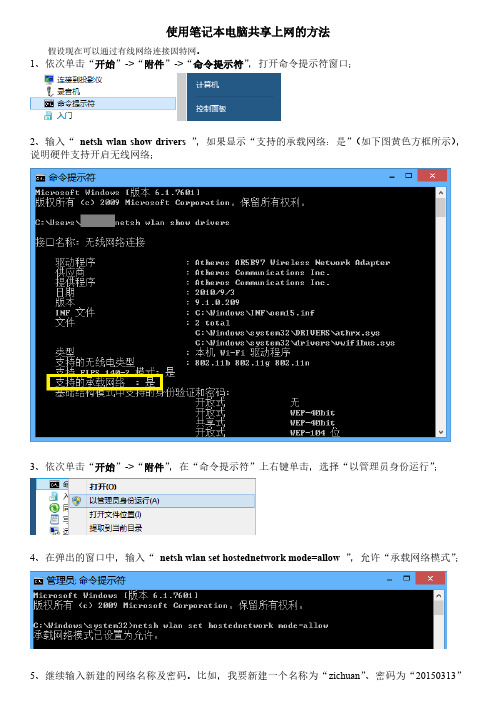
使用笔记本电脑共享上网的方法假设现在可以通过有线网络连接因特网。
1、依次单击“开始”->“附件”->“命令提示符”,打开命令提示符窗口;2、输入“netsh wlan show drivers”,如果显示“支持的承载网络:是”(如下图黄色方框所示),说明硬件支持开启无线网络;3、依次单击“开始”->“附件”,在“命令提示符”上右键单击,选择“以管理员身份运行”;4、在弹出的窗口中,输入“netsh wlan set hostednetwork mode=allow”,允许“承载网络模式”;的网络,则输入“netsh wlan set hostednetwork ssid=zichuan key=20150313 ”;注意,密码长度必须大于8位;6、好了!这个网络创建成功了;下面我们启用它。
输入“netsh wlan start hostednetwork”;出现“已启动承载网络”,则这个网络启用了。
下面,我们需要设置网络共享,让有线网络“共享”因特网给这个无线网络。
7、依次单击“开始”->“控制面板”->“网络和Internet”->“网络和共享中心”,单击左侧的“更改适配器设置”;可以看到“无线网络连接2”,第二行是我们设置的共享网络的名称(如“zichuan”);右键单击它,选择“重命名”;8、输入与网络名称相同的名字(如“zichuan”),回车确认;9、在“本地连接”上右键单击,选择“属性”;菜单中,选中先前创建的共享网络(如“zichuan”),确定;11、好了!现在这个网络可以使用了。
12、使用完成后,如何停止这个网络?在命令提示符中输入“netsh wlan stop hostednetwork”,即可停止这个网络,但是网络设置还在。
下一次,可以通过“netsh wlan start hostednetwork ”重新启用这个网络。
13、如果想更改网络的名称和密码,输入“netsh wlan set hostednetwork ssid=新名称key=新密码”即可;14、删除这个网络的设置,或者禁用网络共享,可以输入“netsh wlan set hostednetwork mode=disallow”;那么“网络和共享中心”也就没有这个网络了;15、疑难解答:如果不能连接因特网,重复第9到11步试试。
笔记本怎么共享网络给手机上网 笔记本怎样共享网络给手机
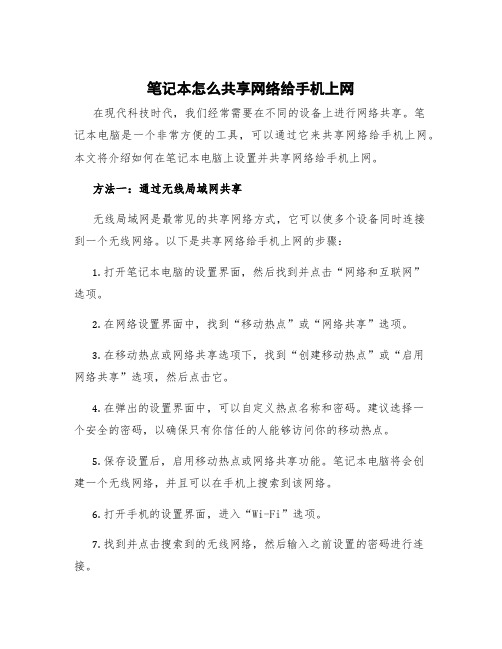
笔记本怎么共享网络给手机上网在现代科技时代,我们经常需要在不同的设备上进行网络共享。
笔记本电脑是一个非常方便的工具,可以通过它来共享网络给手机上网。
本文将介绍如何在笔记本电脑上设置并共享网络给手机上网。
方法一:通过无线局域网共享无线局域网是最常见的共享网络方式,它可以使多个设备同时连接到一个无线网络。
以下是共享网络给手机上网的步骤:1.打开笔记本电脑的设置界面,然后找到并点击“网络和互联网”选项。
2.在网络设置界面中,找到“移动热点”或“网络共享”选项。
3.在移动热点或网络共享选项下,找到“创建移动热点”或“启用网络共享”选项,然后点击它。
4.在弹出的设置界面中,可以自定义热点名称和密码。
建议选择一个安全的密码,以确保只有你信任的人能够访问你的移动热点。
5.保存设置后,启用移动热点或网络共享功能。
笔记本电脑将会创建一个无线网络,并且可以在手机上搜索到该网络。
6.打开手机的设置界面,进入“Wi-Fi”选项。
7.找到并点击搜索到的无线网络,然后输入之前设置的密码进行连接。
8.完成以上步骤后,手机将成功连接到笔记本电脑共享的网络,可以使用笔记本电脑的网络进行上网。
方法二:通过USB共享网络除了使用无线局域网共享网络外,还可以通过USB连接来共享网络给手机上网。
以下是共享网络给手机上网的步骤:1.首先,确保你的笔记本电脑和手机都有可用的USB连接端口。
2.连接USB数据线到笔记本电脑和手机上。
3.打开笔记本电脑的设置界面,然后找到并点击“网络和互联网”选项。
4.在网络设置界面中,找到“移动热点”或“网络共享”选项。
5.在移动热点或网络共享选项下,找到“USB网络共享”选项,然后启用它。
6.手机将自动检测到笔记本电脑的网络共享,并通过USB连接进行连接。
7.在手机上,打开设置界面,然后进入“移动网络”选项。
8.在移动网络选项中,找到“共享网络”或“热点和共享”选项,然后点击它。
9.在共享网络选项中,选择“通过USB共享网络”选项。
笔记本电脑怎么共享wifi

笔记本电脑怎么共享wifi随着宽带普及,笔记本电脑一般自带无线网卡设备,使用win7操作系统自带的虚拟网络的功能,也能让手机等客户端享受无线网络wifi的乐趣。
下面是店铺整理的笔记本电脑共享wifi的方法,供您参考。
笔记本电脑共享wifi的方法无论有线还是无线宽带,首先要确保笔记本的网络畅通(图标没有红色大叉)。
开始→运行→输入:ncpa.cpl 按回车键打开网络连接。
开始→运行→输入:CMD 点击确定(或按回车键),打开命令提示符窗口。
在命令提示符窗口输入以下命令(按回车键执行命令):netsh wlan set hostednetwork mode=allow ssid=电脑人人有key=123456相关说明:ssid=是无线网络的用户名(可以自定义)key=是无线密码(也可以自定义)如果出现以下提示:必须使用管理员权限从命令提示符处运行此命令。
说明当前用户没有操作权限(已是管理员),需要调用管理员权限运行。
到开始菜单右键点击CMD命令提示符窗口图标→菜单中点击以管理员身份运行。
获得管理员权限之后,再次输入命令,如果出现这样的差错提示,就是命令有误(命令最前面多了一个空格)所致。
尽量复制命令,再在命令提示符窗口的空白处使用鼠标右键点击→粘贴。
只要命令正确,就会生效了。
而且还会显示以下提示:承载网络模式已设置为允许。
已成功更改成在网络的SSID。
已成功更改托管网络的用户密钥密码。
再看网络连接,就会多出一个虚拟的无线连接(此时还不能正常使用)。
再在命令提示符窗口输入启动承载网络的命令(按回车键打开):netsh wlan start hostednetwork执行命令成功会有提示:已启动承载网络。
再去网络连接中查看,这个无线连接的图标左下方,就没有禁用的红色大叉了。
打开手机的WLAN,进行SSID搜索,再输入密码就能分享WIFI 了。
如果想要关闭承载网络,也可以使用命令(按回车Enter键):netsh wlan stop hostednetwork笔记本电脑共享wifi的。
笔记本怎么蹭网无线网
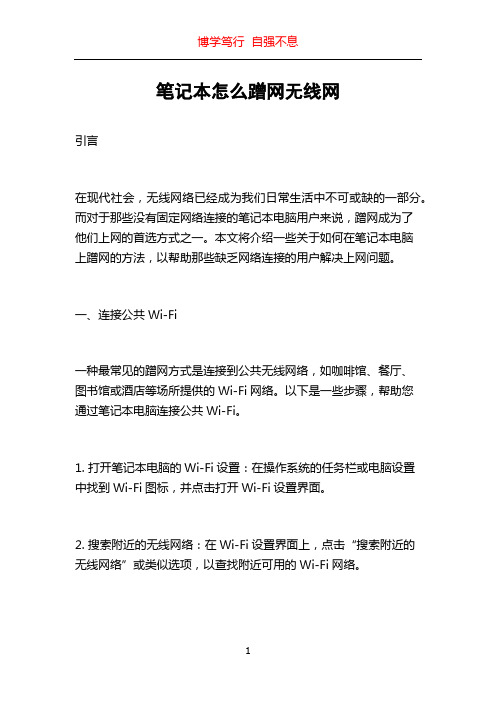
笔记本怎么蹭网无线网引言在现代社会,无线网络已经成为我们日常生活中不可或缺的一部分。
而对于那些没有固定网络连接的笔记本电脑用户来说,蹭网成为了他们上网的首选方式之一。
本文将介绍一些关于如何在笔记本电脑上蹭网的方法,以帮助那些缺乏网络连接的用户解决上网问题。
一、连接公共Wi-Fi一种最常见的蹭网方式是连接到公共无线网络,如咖啡馆、餐厅、图书馆或酒店等场所提供的Wi-Fi网络。
以下是一些步骤,帮助您通过笔记本电脑连接公共Wi-Fi。
1. 打开笔记本电脑的Wi-Fi设置:在操作系统的任务栏或电脑设置中找到Wi-Fi图标,并点击打开Wi-Fi设置界面。
2. 搜索附近的无线网络:在Wi-Fi设置界面上,点击“搜索附近的无线网络”或类似选项,以查找附近可用的Wi-Fi网络。
3. 选择一个可用的Wi-Fi网络:在搜索结果中,找到一个可用的公共无线网络,并点击连接。
4. 输入密码(如果有):如果所连接的公共Wi-Fi网络需要输入密码才能连接,输入正确的密码。
5. 等待连接完成:一旦连接成功,笔记本电脑将显示已连接到该无线网络。
请记住,在使用公共无线网络时,要注意网络安全问题。
避免在不安全的网络上输入敏感信息,通过使用虚拟专用网络(VPN)或其他安全连接工具来保护您的个人隐私。
二、创建移动热点如果您身边没有可用的公共Wi-Fi网络,或者您想与其他设备共享您的网络连接,那么创建一个移动热点是一个不错的选择。
以下是一些步骤,帮助您在笔记本电脑上创建一个移动热点。
1. 打开笔记本电脑的网络和共享中心:在操作系统的任务栏或电脑设置中找到网络和共享中心图标,并点击打开该界面。
2. 创建一个新的连接:在网络和共享中心中,点击“设置新的连接或网络”,然后选择“设置无线自助服务”或类似选项。
3. 设置移动热点:在设置无线自助服务中,选择“设置移动热点”,然后按照系统提示进行设置,例如设置网络名称和密码。
请注意,密码应该设置为强密码,以确保您的网络安全。
如何使笔记本WiFi共享
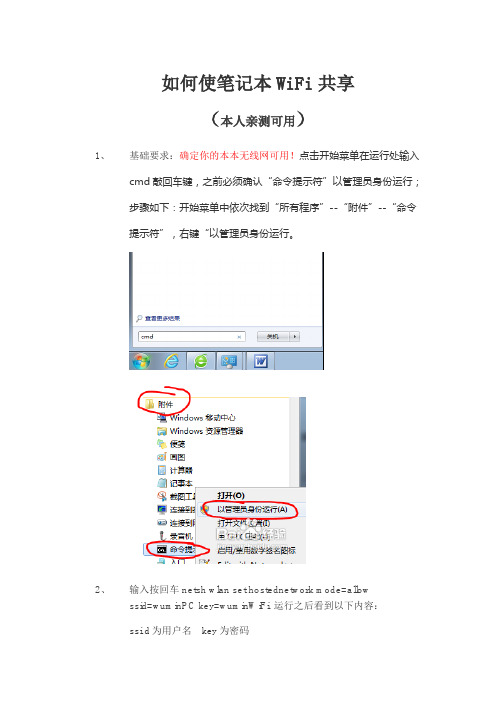
如何使笔记本WiFi共享(本人亲测可用)1、基础要求:确定你的本本无线网可用!点击开始菜单在运行处输入cmd敲回车键,之前必须确认“命令提示符”以管理员身份运行;步骤如下:开始菜单中依次找到“所有程序”--“附件”--“命令提示符”,右键“以管理员身份运行。
2、输入按回车netsh wlan set hostednetwork mode=allowssid=wuminPC key=wuminWiFi 运行之后看到以下内容:ssid为用户名 key为密码3、然后再打开“网络和共享中心”--“更改适配器设置”看看是不是多了一项,若果有多出的这一项“Microsoft Virtual WiFi Miniport Adapter”,那么说明你前边的设置是真确的。
4、开启成功,网络连接中会多出一个网卡为“Microsoft Virtual WiFi Miniport Adapter”的无线。
为方便起见,将其重命名为虚拟WiFi。
若没有,只需更新无线网卡驱动就OK了。
设置Internet连接共享:在“网络连接”窗口中,右键单击已连接到Internet 的网络连接,选择“属性”→“共享”,勾上“允许其他······连接(N)”并选择“虚拟WiFi”。
5、确定之后,提供共享的网卡图标旁会出现“共享的”字样,表示“宽带连接”已共享至“虚拟WiFi。
6、开启无线网络:继续在命令提示符中运行:netsh wlan start hostednetwork,当然可以新建一个记事本文件复制:netsh wlan start hostednetwork然后另存为:启动WIFI热点.bat,下次开机的时候只需要以“管理员身份运行”就启动了。
至此,虚拟WiFi的红叉叉消失,WiFi基站已组建好,主机设置完毕。
iphone,touch,笔记本,带WiFi模块的手机等子机搜索到无线网络wuminPC,输入密码wuminWiFi,就能共享上网啦。
无需软件开启笔记本无线wifi热点

3、找到本地连接,(win8上叫”以太网“)。在同一个界面应该看到多了一个含有”虚拟wifi“字样的网卡。选中本地连接,右键打开属性对话框。选择”共享“打上出现的两个框里面的 ” 勾“。并且选择刚才那个虚拟网卡,之后,”本地连接“应该有一个”共享“字样。这说明已经成功了。
4、在刚才的命令提示符(管理员)里面继续输入”netsh wlan start hostednetwork“,回车,之后你的手机上就有刚才设置的wifi信号了。上面是以“mywifi“为例。手机上就会显示这个信号,点击连接并且输入刚才设置的密码就可以用手机点
看到很多所谓的wifi共享精灵可以发射无线信号实现共享,但是个人觉得没有必要那么麻烦.因为微软系统中win7、win8都是默认可以开启虚拟wifi实现网络共享的。下面分享一下。
1、在开始菜单中输入“cmd”查找cmd命令,然后右键选择以管理员权限打开。
2、输入“netsh wlan set hostednetwork mode=allow ssid=( ) key=( )”,回车。解析:前一个“()”中输入你想要的wifi名称,如mywifi。后一个“()”中输入你的密码。其实敲完这个命令之后还可以再输入“(keyusage=persistent/temporary)“,表示key是永久的还是临时的。这里不添加。回车之后应该是这样提示的。
对于如何开启wifi热点,可以新建一个记事本,输入”netsh wlan start hostednetwork“,然后另存为”开启wifi热点.bat“(名字可以自己取,但必须是”.bat“格式)就可以,下次打开的时候只需要用管理员权限打开这个文件就可以开启wifi热点了。
同样,如果想方便关闭,只需要把上面命令中的”start“改为”stop“,其余步骤不变就行了。
两台笔记本使用无线连接共享上网教程 寂寞轩推荐

【原创】两台笔记本使用无线连接共享上网教程寂寞轩推荐本贴来自寂寞轩社区随着笔记本的普及,越来越多的人都在使用方便易于携带的笔记本。
笔记本也为我们的工作生活带来了许多便利。
今天给大家介绍一下两台笔记本利用无线网络共享上网的方法,前提是有一根可以上网的网线,和两台都有无线网卡的笔记本,此方法只不借助任何路由设备,只通过笔记本的无线网卡进行连接。
一 .首先设定连接网线的笔记本为A,下面介绍一下A电脑的设置。
1.打开网上邻居,在空白处点右键选择属性如图一:图一2..选择本地连接右键属性—高级—Internet连接共享打钩选中如图二图二3.下面是无线网卡的设置,选中无线网络连接右键属性—常规如图三:图三4.双击Internet协议手动设置IP地址和DNS服务器地址,IP地址设为192.168.0.1 子网掩码为255.255.255.0默认网关不设置(特别说一下DNS服务器地址每个省的都不一样,可以查看一下你有线连接时的DNS服务器地址就可以了。
)如图四:图四5 .无线网络配置—添加—关联—网络名(随便起一个就可以)网络身份验证选开放式,数据加密啊选已禁用。
(如果加密了就无法连接,我亲自测试过)如图五:图五6.无线网络配置—高级—选择仅计算机到计算机(这一点非常关键,必须选择这个才可以连接)如图六:图六这样计算机A就设置好了。
二.下面来设置计算机B 就是通过无线网络连接连接计算机A的电脑。
1.选中无线网络连接右键属性—常规—双击Internet协议手动设置IP和DNS服务器,IP地址设置为192.168.0.2(最后一位可以任意设置),子网掩码为255.255.255.0默认网关设置成计算机A的IP地址192.168.0.1 ,DNS服务器地址和计算机A一样。
如图七:图七2.无线网络配置—添加—关联—网络名(随便起一个就可以)网络身份验证选开放式,数据加密啊选已禁用。
(如果加密了就无法连接,我亲自测试过)3.无线网络配置—高级—选择仅计算机到计算机(这一点非常关键,必须选择这个才可以连接)步骤2.3和计算机A步骤5.6的设置一样。
Windows 7 笔记本 电脑 网络共享(WIFI)
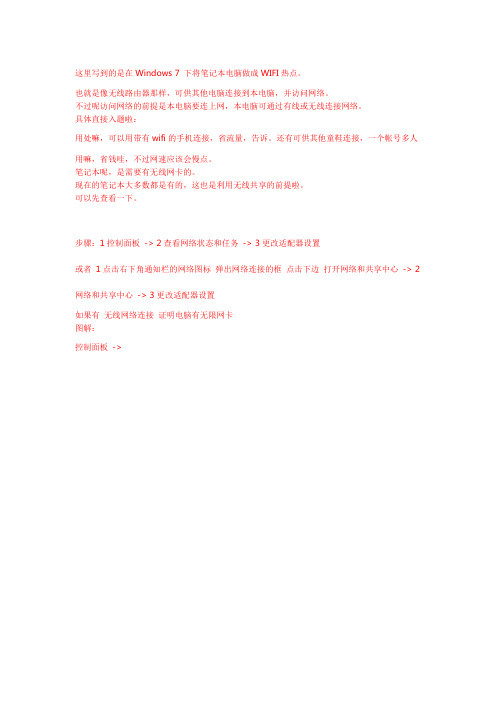
这里写到的是在Windows 7 下将笔记本电脑做成WIFI热点。
也就是像无线路由器那样,可供其他电脑连接到本电脑,并访问网络。
不过呢访问网络的前提是本电脑要连上网,本电脑可通过有线或无线连接网络。
具体直接入题啦:用处嘛,可以用带有wifi的手机连接,省流量,告诉。
还有可供其他童鞋连接,一个帐号多人用嘛,省钱哇,不过网速应该会慢点。
笔记本呢,是需要有无线网卡的。
现在的笔记本大多数都是有的,这也是利用无线共享的前提啦。
可以先查看一下。
步骤:1控制面板-> 2查看网络状态和任务-> 3更改适配器设置或者1点击右下角通知栏的网络图标弹出网络连接的框点击下边打开网络和共享中心-> 2网络和共享中心-> 3更改适配器设置如果有无线网络连接证明电脑有无限网卡图解:控制面板->或者点击右下角通知栏的网络图标弹出网络连接的框点击下边打开网络和共享中心查看网络状态和任务(网络和共享中心网络和共享中心)->->更改适配器设置如果无线网卡被禁用了,记得启用哟有的童鞋的本本上边有无线网卡的开关,一般是在本子的前面或者侧面,记得打开哦。
有了无线网络连接,就证明了有无线网卡,并且能够连接无线的局域网了。
这也是设置WIFI共享的必要条件了。
但是呢,有了无线网卡也不是一定能够进行下面的Wifi设置共享,这里就要看上边点击更改适配器设置后那个窗口里,是否有无线网络连接2 (或其他显示有MicrosoftVirtualWiFi Miniport Adapter,以下统称为无线网络连接2)无线网络连接2 :如果有,就开是进行下面的设置了。
如果没有,就更新下无线网卡的驱动,大部分是可以的,不过也有不行的,也就是暂时不能利用这块网卡设置WIFI热点了(可怜的娃)。
上边呢就是基本的查看了,下面就进行具体的设置首先打开命令提示符(CMD)界面:打开方式: Win + R 组合弹出运行对话框(此法仅限当前用户为管理员帐户)(Win键就是键盘的左下部Alt键左边就是上边有Windows徽标的那个啦。
设置笔记本电脑以共享网络(用笔记本开wifi用)
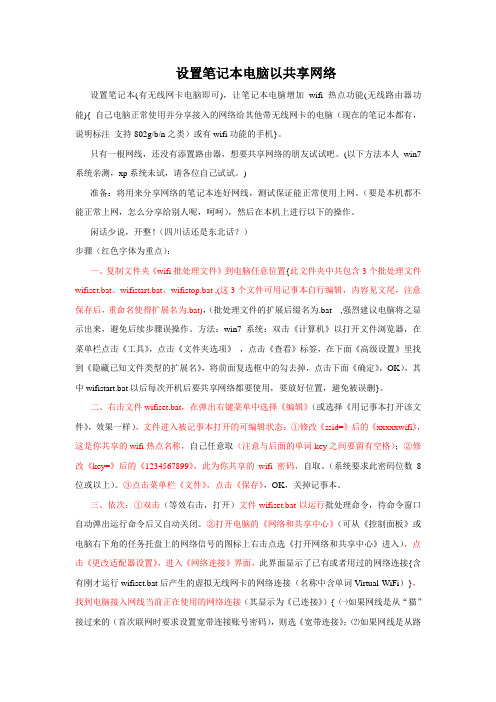
设置笔记本电脑以共享网络设置笔记本(有无线网卡电脑即可),让笔记本电脑增加wifi热点功能(无线路由器功能){ 自己电脑正常使用并分享接入的网络给其他带无线网卡的电脑(现在的笔记本都有,说明标注支持802g/b/n之类)或有wifi功能的手机}。
只有一根网线,还没有添置路由器,想要共享网络的朋友试试吧。
(以下方法本人win7系统亲测,xp系统未试,请各位自己试试。
)准备:将用来分享网络的笔记本连好网线,测试保证能正常使用上网。
(要是本机都不能正常上网,怎么分享给别人呢,呵呵),然后在本机上进行以下的操作。
闲话少说,开整!(四川话还是东北话?)步骤(红色字体为重点):一、复制文件夹《wifi批处理文件》到电脑任意位置{此文件夹中共包含3个批处理文件wifiset.bat、wifistart.bat、wifistop.bat ,(这3个文件可用记事本自行编辑,内容见文尾,注意保存后,重命名使得扩展名为.bat),(批处理文件的扩展后缀名为.bat ,强烈建议电脑将之显示出来,避免后续步骤误操作。
方法:win7系统:双击《计算机》以打开文件浏览器,在菜单栏点击《工具》,点击《文件夹选项》,点击《查看》标签,在下面《高级设置》里找到《隐藏已知文件类型的扩展名》,将前面复选框中的勾去掉,点击下面《确定》,OK),其中wifistart.bat以后每次开机后要共享网络都要使用,要放好位置,避免被误删}。
二、右击文件wifiset.bat,在弹出右键菜单中选择《编辑》(或选择《用记事本打开该文件》,效果一样),文件进入被记事本打开的可编辑状态:①修改《ssid=》后的《xxxxxwifi》,这是你共享的wifi热点名称,自己任意取(注意与后面的单词key之间要留有空格);②修改《key=》后的《1234567899》,此为你共享的wifi密码,自取。
(系统要求此密码位数8位或以上)。
③点击菜单栏《文件》,点击《保存》,OK,关掉记事本。
- 1、下载文档前请自行甄别文档内容的完整性,平台不提供额外的编辑、内容补充、找答案等附加服务。
- 2、"仅部分预览"的文档,不可在线预览部分如存在完整性等问题,可反馈申请退款(可完整预览的文档不适用该条件!)。
- 3、如文档侵犯您的权益,请联系客服反馈,我们会尽快为您处理(人工客服工作时间:9:00-18:30)。
汇总:
检测:netsh wlan show driver
开启:netsh wlan set hostednetwork mode=allow ssid=123 key=123456789
启动无线网:netsh wlan start ho:netsh wlan set hostednetwork mode=disallow ssid=123 key=123456789
-------------------------------------------------------------------------------------
netsh wlan showhostednetwork (查看当前wifi状态)
netsh wlan set hostednetwork mode=disallow ssid=123 key=123456789 (禁用wifi)
-------------------------------------------------------------------------------------
3.此时,打开本地连接的属性,就是用校园网的那个。找到这,把网络共享给那个无线网络连接
4.输入命令 netsh wlan start hostednetwork (即可启动那个无线网,然后就可以拿手机搜wifi了,把你刚才你密码输入连接就行)
以下提供几个命令:netsh wlan stop hostednetwork (停止SSID广播)
不通过任何wifi共享软件,手动建立wifi热点,校园客户端无法检测到任何wifi分享的软件。
要求:WIN7以上系统。首先以管理员身份运行命令指示符
1. 输入命令 netsh wlan show driver (首先检测自己的笔记本无线网卡是否支持承载网络,99%的都支持)
2. 输入命令 netshwlan set hostednetwork mode=allow ssid=123 key=123456789 (123为wifi网络名,123456789为密码,可以自己任意设置,此时会发现电脑多出个无线网络连接,当然我的是弄好的,你们刚设置是一个叉叉)
